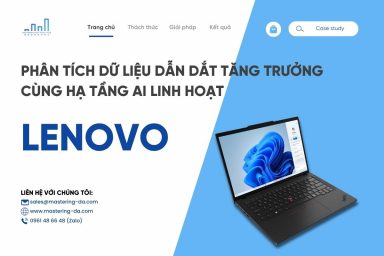Nâng trình phân tích dữ liệu kinh doanh bằng những khóa học của MDA
Chia Sẻ Dashboard Từ Các Ứng Dụng Power BI Mobile
Bạn có thể mời người khác xem dashboard và báo cáo của mình bằng cách chia sẻ liên kết từ các ứng dụng Power BI dành cho thiết bị di động với giấy phép Power BI Pro hoặc Premium Per User (PPU). Bạn có thể chia sẻ với bất kỳ ai, trong hoặc ngoài tổ chức của bạn, có hoặc không có tài khoản thư công ty. Họ cũng cần phải có giấy phép Power BI Pro hoặc Premium Per User (PPU) hoặc nội dung cần phải có dung lượng Premium.
Từ ứng dụng di động Power BI dành cho iOS và Android, bạn cũng có thể chú thích và chia sẻ ảnh chụp nhanh của ô, báo cáo hoặc biểu đồ với bất kỳ ai.
1. Chia sẻ dashboard từ iPhone hoặc iPad của bạn
Bạn có thể chia sẻ dashboard hoặc báo cáo từ trong dashboard hoặc báo cáo chính nó, hoặc từ dashboard hoặc trang chủ báo cáo:
- Từ trong dashboard hoặc báo cáo, hãy nhấn vào biểu tượng Share
 trong thanh tác vụ ở cuối dashboard hoặc báo cáo.
trong thanh tác vụ ở cuối dashboard hoặc báo cáo. - Trên dashboard hoặc trang chủ báo cáo, chạm vào biểu tượng Info
 bên cạnh dashboard hoặc tên báo cáo, sau đó chạm vào biểu tượng Share
bên cạnh dashboard hoặc tên báo cáo, sau đó chạm vào biểu tượng Share  trong tab thông tin xuất hiện.
trong tab thông tin xuất hiện.
Nhập tên, được phân tách bằng dấu phẩy và thông báo kèm theo lời mời của bạn.
Để cho phép chia sẻ lại, hãy chọn Allow recipients to reshare. Chia sẻ lại cho phép đồng nghiệp của bạn chuyển tiếp lời mời qua email đến những người khác trong tổ chức của bạn, thông qua web hoặc ứng dụng dành cho thiết bị di động.
Nhấn vào Send ở góc trên bên phải.
Người nhận sẽ nhận được lời mời qua email có liên kết trực tiếp đến dashboard hoặc báo cáo. Lời mời sẽ hết hạn sau một tháng. Khi họ mở nó trong Power BI service hoặc ứng dụng di động Power BI, nó sẽ được thêm vào phần Được chia sẻ với tôi trong tài khoản Power BI của họ. Để truy cập phần Được chia sẻ với tôi của bạn:
- Trên ứng dụng Power BI dành cho thiết bị di động, chạm vào More options (…) trên thanh điều hướng và chọn
 Shared with me.
Shared with me. - Trong Power BI service, nhấp
 vào được chia sẻ với tôi trong ngăn điều hướng bên trái.
vào được chia sẻ với tôi trong ngăn điều hướng bên trái.
2. Ngừng chia sẻ dashboard khỏi iPhone hoặc iPad của bạn
Bạn chỉ có thể ngừng chia sẻ nếu bạn là chủ sở hữu.
- Trong thanh tác vụ ở cuối dashboard hoặc báo cáo, hãy nhấn vào biểu tượng
 .
. - Nhấn vào Được chia sẻ với. Bạn thấy danh sách đồng nghiệp mà bạn đã chia sẻ dashboard hoặc báo cáo này.
- Nhấn vào Tùy chọn khác (…) bên cạnh tên của người bạn muốn ngừng chia sẻ và chọn xem bạn chỉ muốn xóa quyền truy cập vào dashboard được chia sẻ hay bất kỳ nội dung cơ bản nào mà trang này sử dụng.
Xem thêm: Power BI cho HoloLens 2
3. Chia sẻ dashboard từ thiết bị Android của bạn
Bạn có thể chia sẻ dashboard hoặc báo cáo từ trong dashboard hoặc báo cáo, hoặc từ dashboard hoặc trang chủ báo cáo:
- Từ trong dashboard hoặc báo cáo, hãy nhấn vào More options (…) ở đầu dashboard hoặc báo cáo và chọn Invite a colleague.
- Trên dashboard hoặc trang chủ báo cáo, chạm vào More options (…) bên cạnh dashboard hoặc tên báo cáo, sau đó chạm vào biểu tượng
 trong tab thông tin xuất hiện.
trong tab thông tin xuất hiện.
Nhập địa chỉ email và tin nhắn kèm theo lời mời trên dashboard của bạn.
Nếu không, Power BI sẽ gửi một tin nhắn mặc định. Để cho phép chia sẻ lại, hãy chọn Allow recipients to share this dashboard. Chia sẻ lại cho phép đồng nghiệp của bạn chuyển tiếp lời mời qua email đến những người khác trong tổ chức của bạn, thông qua trình duyệt hoặc ứng dụng dành cho thiết bị di động.
Nhấn vào biểu tượng Send ![]() ở góc trên bên phải để gửi thư.
ở góc trên bên phải để gửi thư.
Người nhận sẽ nhận được lời mời qua email có liên kết trực tiếp đến dashboard hoặc báo cáo. Lời mời sẽ hết hạn sau một tháng. Khi họ mở nó trong Power BI service hoặc ứng dụng di động Power BI, nó sẽ được thêm vào phần Được chia sẻ với tôi trong tài khoản Power BI của họ. Để truy cập phần Được chia sẻ với tôi của bạn:
- Trên ứng dụng Power BI dành cho thiết bị di động, chạm vào Tùy chọn khác (…) trên thanh điều hướng và chọn
 Được chia sẻ với tôi.
Được chia sẻ với tôi. - Trong Power BI service, hãy nhấp vào
 Được chia sẻ với tôi trong ngăn điều hướng bên trái.
Được chia sẻ với tôi trong ngăn điều hướng bên trái.
4. Ngừng chia sẻ khỏi thiết bị Android của bạn
Bạn chỉ có thể ngừng chia sẻ nếu bạn là chủ sở hữu.
- Bạn có thể ngừng chia sẻ dashboard hoặc báo cáo từ bên trong dashboard hoặc báo cáo. Hoặc từ dashboard hoặc báo cáo trang chủ:
- Từ trong dashboard hoặc báo cáo, hãy nhấn vào More options (…) ở đầu dashboard hoặc báo cáo. Chọn Invite a colleague.
- Trên dashboard hoặc trang chủ báo cáo, chạm vào More options (…) bên cạnh dashboard hoặc tên báo cáo, sau đó chạm vào biểu tượng Share
 trong tab thông tin xuất hiện.
trong tab thông tin xuất hiện.
- Ở cuối trang Add people mở ra, bạn sẽ thấy danh sách đồng nghiệp mà bạn đã chia sẻ dashboard hoặc báo cáo này. Nhấn vào tên của đồng nghiệp mà bạn muốn ngừng chia sẻ.
- Trên trang Who has access xuất hiện, hãy nhấn vào biểu tượng Remove
 . Chọn xóa quyền truy cập chỉ vào dashboard được chia sẻ hoặc đối với bất kỳ nội dung cơ bản nào mà trang này sử dụng.
. Chọn xóa quyền truy cập chỉ vào dashboard được chia sẻ hoặc đối với bất kỳ nội dung cơ bản nào mà trang này sử dụng.
5. Chia sẻ từ thiết bị Windows của bạn
1. Nếu bạn là chủ sở hữu của dashboard, bạn cũng sẽ thấy danh sách đồng nghiệp mà bạn đã chia sẻ hoặc báo cáo ![]() .
.
2. Để chia sẻ dashboard hoặc báo cáo, hãy mở dashboard hoặc báo cáo và chọn biểu tượng mời.
Trong ngăn Invite a colleague mở ra, hãy nhập địa chỉ email và tin nhắn kèm theo lời mời. Nếu bạn không cung cấp tin nhắn, Power BI sẽ gửi một tin nhắn mặc định. Để cho phép chia sẻ lại, hãy chọn Allow recipients to share this dashboard. Chia sẻ lại cho phép đồng nghiệp chia sẻ với những người khác trong tổ chức của bạn. Nó sẽ thông qua trình duyệt hoặc ứng dụng dành cho thiết bị di động.
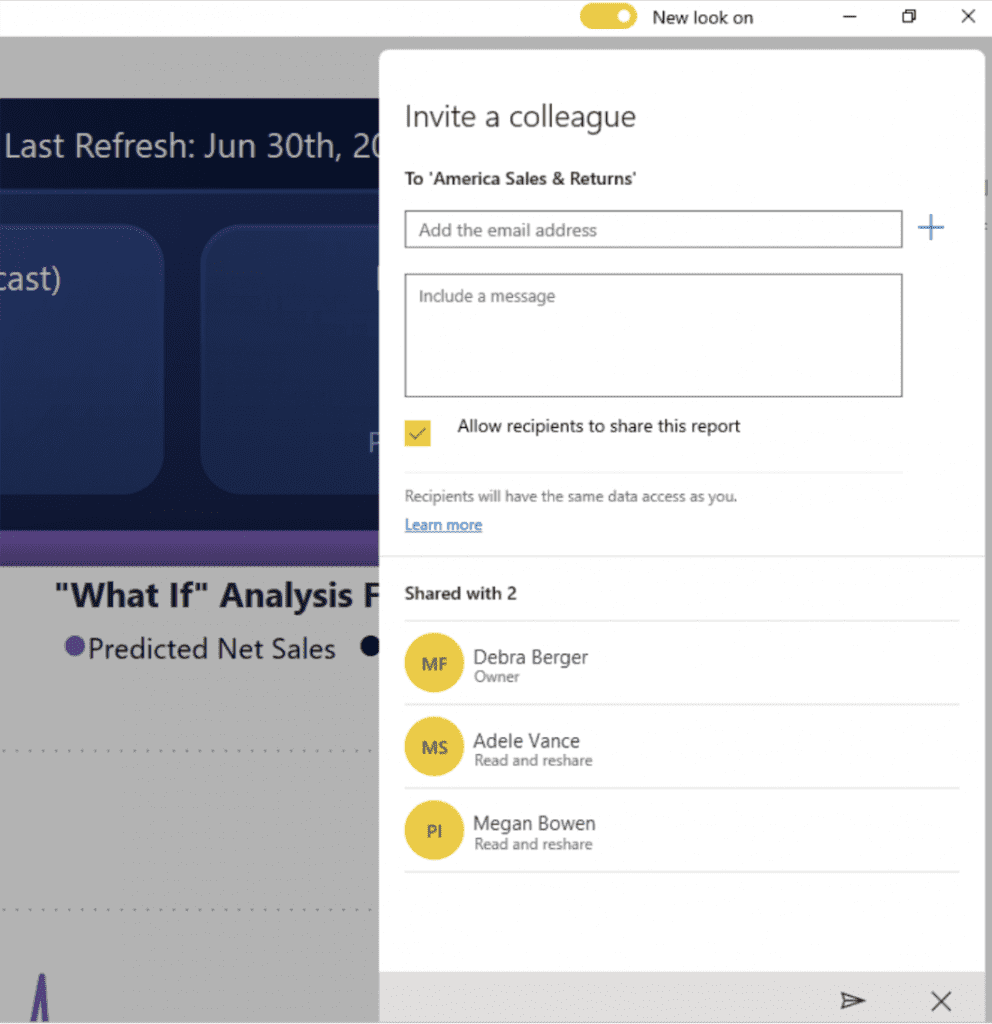
3. Khi bạn hoàn tất, hãy nhấp vào biểu tượng Send ![]() .
.
Người nhận sẽ nhận được lời mời qua email có liên kết trực tiếp đến dashboard hoặc báo cáo. Lời mời sẽ hết hạn sau một tháng. Khi họ mở nó trong Power BI service hoặc ứng dụng di động Power BI, nó sẽ được thêm vào phần Được chia sẻ với tôi trong tài khoản Power BI của họ. Để truy cập phần Được chia sẻ với tôi của bạn:
- Trên ứng dụng Power BI dành cho thiết bị di động, chạm vào More options (…) trên thanh điều hướng và chọn
 Shared with me.
Shared with me. - Trong Power BI service, hãy nhấp vào
 Shared with me với tôi trong ngăn điều hướng bên trái.
Shared with me với tôi trong ngăn điều hướng bên trái.
Trên đây là những thông tin cần thiết để biết Chia Sẻ Dashboard từ các ứng dụng Power BI Mobile. Để tìm hiểu thêm về Power BI Mobile, các bạn có thể tham khảo series Power BI Mobile tại Mastering Data Analytics. Cảm ơn các bạn đã đọc bài!
Xem thông tin khai giảng Khóa học Business Intelligence sớm nhất tại Mastering Data Analytics. Với mọi thắc mắc xin liên hệ hotline 0961 48 66 48 hoặc inbox Fanpage Mastering Data Analytics để đăng ký nhanh nhất nhé!